Cómo grabar una llamada telefónica en Android
Publicado: 2023-05-09Grabar llamadas telefónicas en tu Android es increíblemente útil en una variedad de escenarios. Ya sea un periodista que realiza una entrevista o un profesional que busca documentar conversaciones importantes. O, en caso de que simplemente desee mantener un registro de una llamada personal, saber cómo grabar una llamada telefónica en Android puede resultar útil. En esta publicación de blog, analizaremos algunas formas rápidas y efectivas de grabar llamadas en teléfonos inteligentes, incluidas funciones integradas y aplicaciones de grabación de llamadas de terceros para Android. Al final de esta guía, tendrás todos los conocimientos que necesitas para empezar a grabar llamadas telefónicas como un profesional.
Antes de comenzar, es importante tener en cuenta que las leyes de grabación de llamadas varían según su región. Por lo tanto, es esencial familiarizarse con las legalidades antes de comenzar a grabar llamadas telefónicas.
Los usuarios de iPhone pueden consultar nuestra guía anterior: aquí se explica cómo grabar llamadas en su iPhone
¡Las legalidades de la grabación de llamadas en diferentes regiones!
Las leyes de grabación de llamadas pueden variar significativamente según su región. Por ejemplo, en Estados Unidos , la ley federal permite la grabación de conversaciones telefónicas siempre que una de las partes dé su consentimiento. Por el contrario, en el Reino Unido es legal grabar llamadas telefónicas sin el consentimiento de la otra parte. De manera similar, en Canadá, es legal grabar llamadas telefónicas siempre que una de las partes dé su consentimiento. Sin embargo, si una llamada se graba con fines delictivos, se requiere el consentimiento de ambas partes.
En Australia , es legal grabar llamadas telefónicas siempre que una de las partes lo sepa, mientras que en algunos países europeos, como Alemania y Francia, grabar llamadas telefónicas sin consentimiento es ilegal.
Vale la pena señalar que usar las grabaciones para cualquier propósito sin el consentimiento de la otra parte es ilegal.
¿Cómo se graba una llamada telefónica en un dispositivo Android?
Si sigue los métodos que se comparten a continuación, puede grabar llamadas entrantes y salientes en su Android 11 y versiones inferiores.
MÉTODO 1 = Utilice la aplicación de teléfono incorporada para grabar llamadas telefónicas automáticamente
Si está utilizando Android 9 y versiones superiores del sistema operativo, puede utilizar la ayuda de la aplicación de teléfono predeterminada para grabar llamadas automáticamente en su dispositivo. Al usarlo, puede capturar voz durante llamadas de números desconocidos, contactos seleccionados o contactos específicos.
| Para comenzar con las grabaciones de llamadas, asegúrese de cumplir con los siguientes requisitos: ● Su dispositivo debe ejecutarse en Android 9 o versiones superiores. ● Asegúrese de tener la última versión de la aplicación Teléfono. ● Está grabando llamadas en una región donde se permite la grabación de voz durante las llamadas. |
Para grabar automáticamente llamadas de Android, simplemente active la función "Grabar siempre" y podrá hacerlo siguiendo los pasos que se detallan a continuación:
PASO 1 = Inicie la aplicación Teléfono en su teléfono inteligente.
PASO 2 = Toca el ícono de tres puntos, ubicado en la esquina superior derecha de la pantalla. De la lista de opciones que aparecen en su pantalla, simplemente presione Configuración.
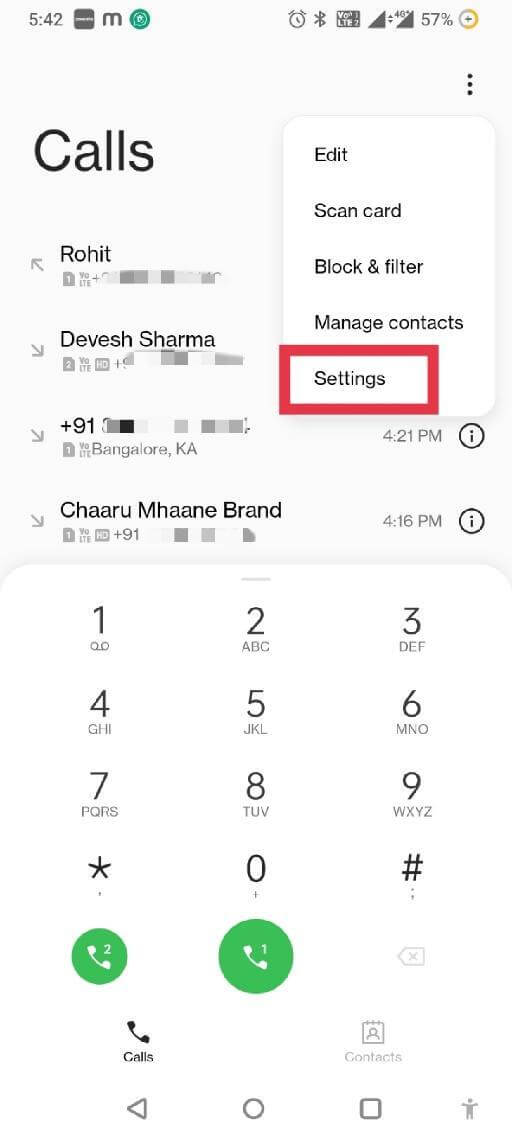
PASO 3 = En el menú Configuración y elija la opción Grabación de llamadas .
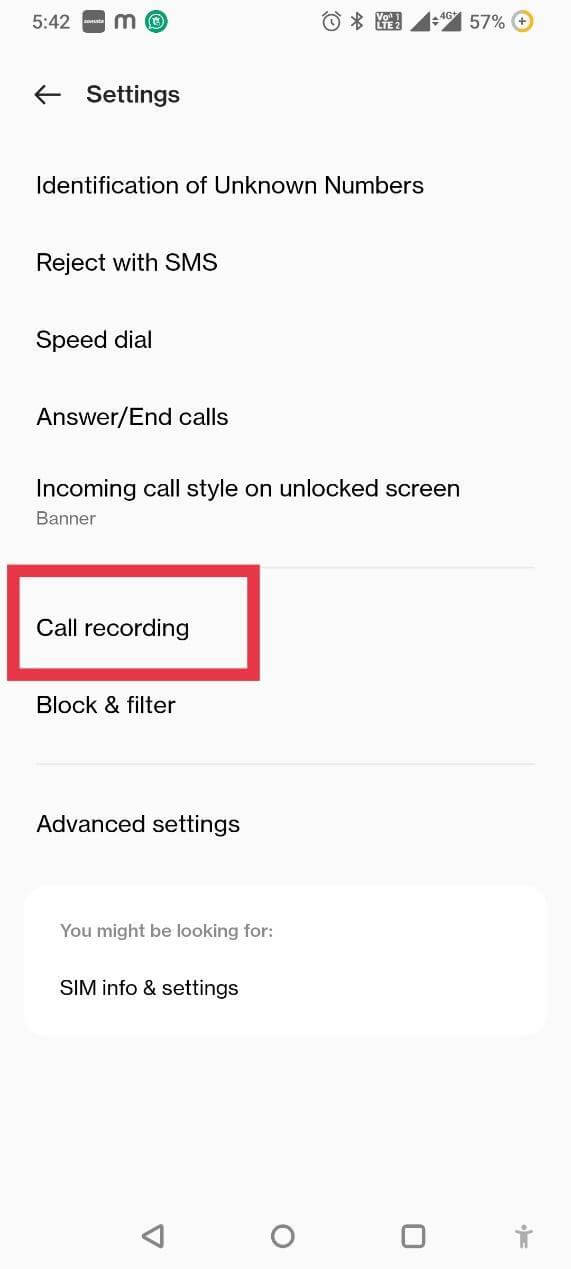
PASO 4 = Bajo el encabezado Grabación automática, puede elegir: Grabar números específicos y agregar los números para los que desea grabar las llamadas.
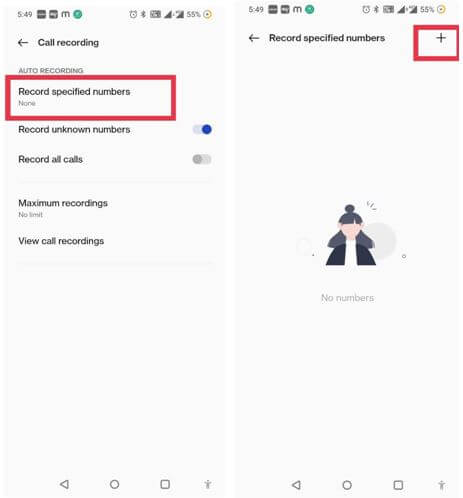
Alternativamente, puede activar la opción Grabar números desconocidos o la opción Grabar todas las llamadas según sus preferencias.
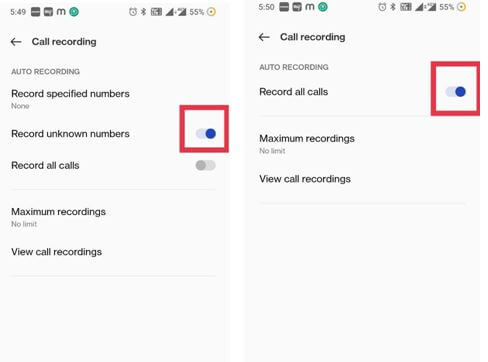
Así es como puedes realizar rápidamente grabaciones de llamadas en un teléfono Android con unos pocos toques para todas las llamadas entrantes y salientes en tu dispositivo. También puede ver todas sus grabaciones de llamadas en la misma configuración.
Quizás te interese leer: Cómo grabar una videollamada de WhatsApp
MÉTODO 2 = Utilice el servicio Google Voice para grabar llamadas de Android
En caso de que no lo sepas, Google Voice es un servicio de telecomunicaciones que proporciona a los usuarios un número de teléfono único para realizar y recibir llamadas, intercambiar mensajes, administrar el correo de voz y varias funciones avanzadas. Esto también incluye la capacidad de realizar grabaciones de llamadas. El único inconveniente de este servicio es que sólo puedes grabar las llamadas entrantes.
Una vez que haya configurado su número de teléfono y su cuenta de Google Voice, estará listo para grabar llamadas. Siga las instrucciones que se indican a continuación para habilitar la función:

PASO 1 = Configura tu cuenta de Google Voice. Puede navegar al sitio web oficial o utilizar la aplicación oficial.
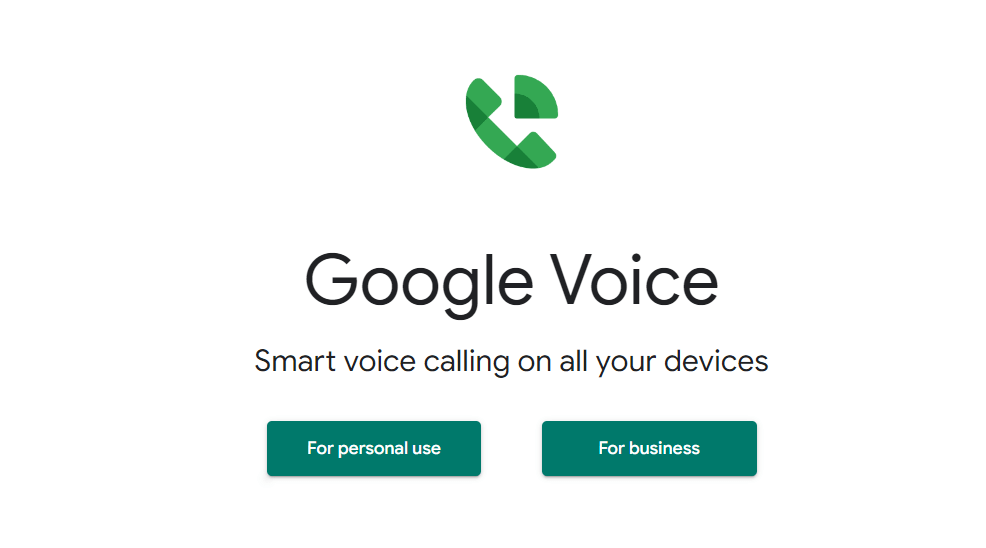
PASO 2 = Vaya a Configuración . Si está utilizando la versión web, encontrará el ícono de ajustes ubicado en la esquina superior derecha de la pantalla. Si está utilizando la aplicación, diríjase hacia el ícono del menú de tres líneas.
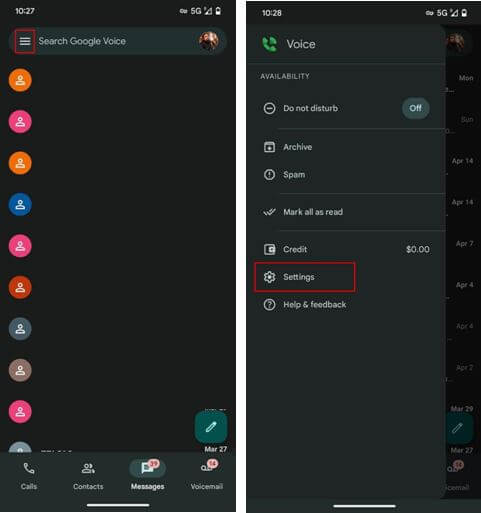
PASO 3 = Bajo el encabezado Llamadas , busque Opciones de llamada entrante y active la opción.
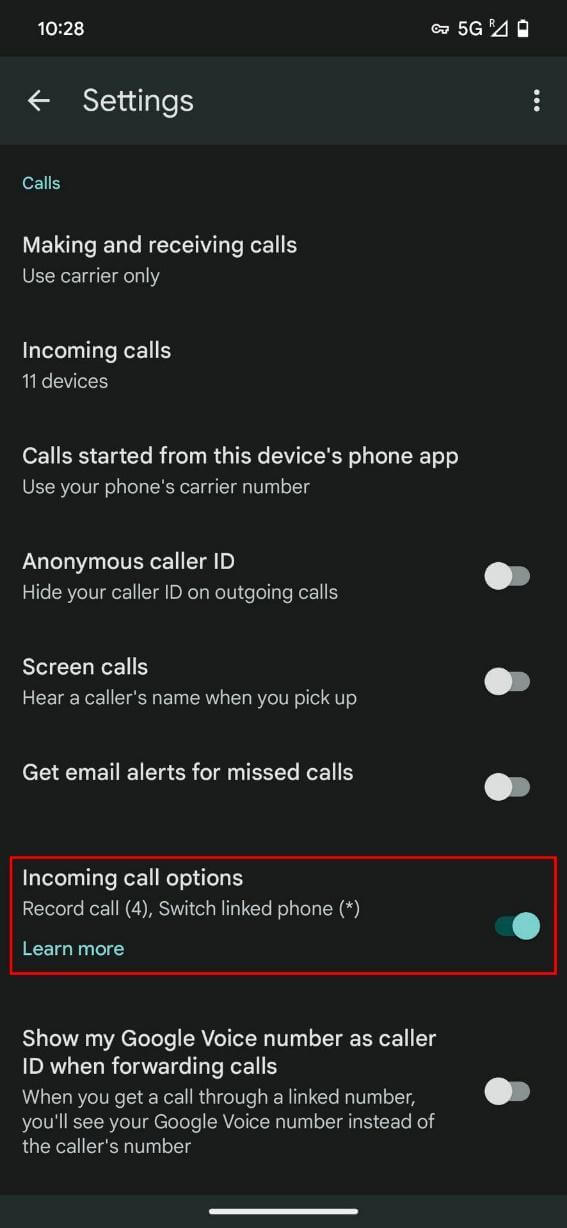
PASO 4 = Ahora, responda cualquier llamada a su número de Google Voice.
PASO 5 = En este paso, debe presionar la tecla número cuatro para comenzar a grabar la llamada. Se reproducirá una notificación para informar a ambas partes sobre la grabación.
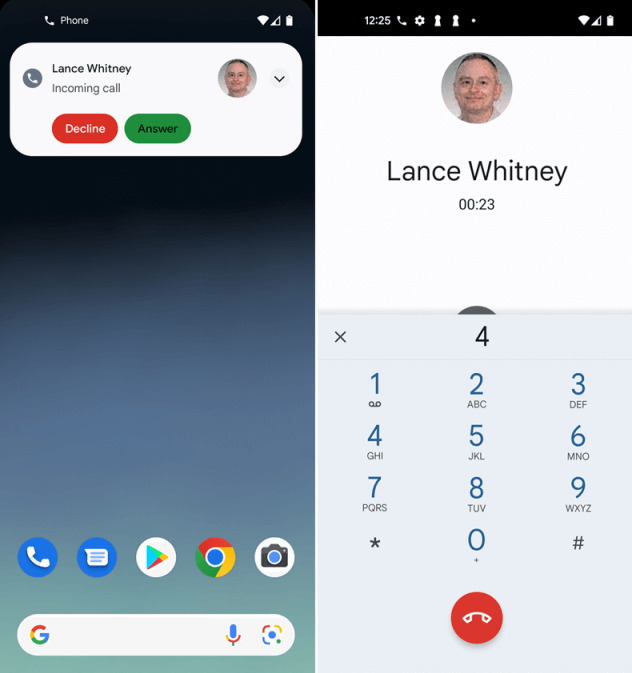
PASO 6 = Presione el botón cuatro para detener o finalizar la grabación de la llamada telefónica.
Una vez finalizada la llamada, encontrarás tu grabación guardada automáticamente en la sección Correo de voz de la aplicación.
Debe leer: Las 5 mejores aplicaciones de identificación de llamadas de Android para evitar llamadas no deseadas
MÉTODO 3 = Grabar llamadas en Android usando dispositivos externos
Grabar llamadas telefónicas con dispositivos externos implica el uso de un dispositivo adicional, como una grabadora de voz portátil, otro teléfono/computadora (con la aplicación de grabación instalada) y adaptadores de grabación de llamadas para grabar el audio de una llamada telefónica.
El dispositivo externo se puede conectar al teléfono mediante varios métodos, como una conexión por cable o una conexión Bluetooth para capturar el audio de la llamada. Una vez que se completa la grabación, el archivo de audio se puede transferir a una computadora o a un servicio de almacenamiento en la nube para su custodia o uso posterior. Alternativamente, puede poner sus llamadas en el altavoz y mantener el dispositivo externo cerca de su teléfono.
Debe leer: Las llamadas por Wi-Fi no funcionan: soluciones fáciles para Android y iPhone
MÉTODO 4 = Usar aplicaciones de grabación de llamadas para Android
Hay varias aplicaciones de terceros disponibles en Google Play Store que permiten a los usuarios grabar llamadas telefónicas en sus dispositivos Android. Estas aplicaciones suelen ofrecer funciones y opciones de personalización más avanzadas en comparación con las funciones integradas de grabación de llamadas, como grabación automática, grabación selectiva y opciones de almacenamiento en la nube.
Entre la lista de las mejores aplicaciones de grabación de llamadas para Android, recomendamos encarecidamente utilizar Cube Call Recorder. Es una aplicación de Android ideal para grabar algo más que llamadas telefónicas normales. Admite la captura de voz durante llamadas de Skype, WeChat y Viber. Su enfoque en la calidad de las llamadas garantiza que escucharlas sea perfecto. Puede optar por grabar automáticamente todas las llamadas o crear una lista de contactos para grabar.
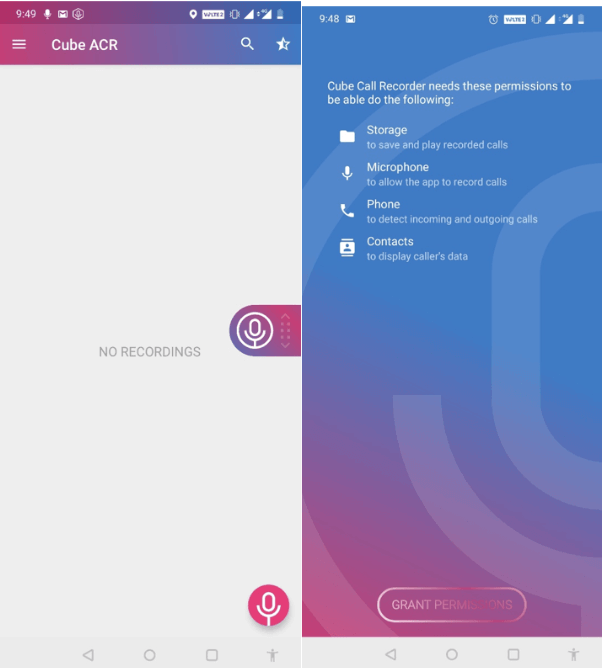
MÉTODO 5 = Use auriculares con función de grabación incorporada
Los auriculares con capacidad de grabación incorporada pueden ser una opción conveniente para grabar llamadas telefónicas en un dispositivo Android. Hay numerosos auriculares disponibles en el mercado que admiten la grabación de voces. Algunas de las opciones de alta calidad son Audio Technica ATH-M50x, Shure SRH1540, Beyerdynamic DT770 PRO, etc.
Es importante tener en cuenta que la disponibilidad de esta función puede depender del modelo específico y de la versión de firmware de los auriculares. Además, la calidad de grabación puede variar entre diferentes dispositivos, por lo que es importante investigar un poco y leer reseñas antes de comprar.
Grabación simplificada: consejos y trucos para capturar llamadas telefónicas en su Android (2023)
En conclusión, como usuario de Android, existen varias opciones para grabar llamadas telefónicas, incluidas funciones integradas y aplicaciones de terceros. Cube Call Recorder destaca por su capacidad para grabar varios tipos de llamadas y su interfaz fácil de usar. Sin embargo, es importante recordar las legalidades de la grabación de llamadas en su región y obtener el consentimiento de todas las partes antes de grabar una llamada.
¿Conoce alguna otra forma conveniente de grabar rápidamente una llamada telefónica en el sistema operativo Android? ¡No dudes en compartir tus sugerencias en la sección de comentarios a continuación!
PRÓXIMA LECTURA:
- Cómo recuperar grabaciones de llamadas eliminadas en Android
- Las mejores aplicaciones de grabación de música para Android
- Cómo detener las llamadas no deseadas en iPhone y Android
- Las mejores aplicaciones automáticas de Android
- Cómo organizar contactos en iPhone y Android
